„Daemon Tools“ programos naudojimo taisyklės

- 3218
- 939
- Antonio Torphy
Programinės įrangos programų kūrėjai yra naudojami nustebinti jų šalininkus naujais ir originaliais produktais, kurie labai palengvina daugelio užduočių įgyvendinimą. Tie, kurie valandų valandas įpratę sėdėti prie kompiuterio, visiškai panardinę į žaidimus, žino, kad gana dažnai jų sėkmingo atkūrimo sąlyga yra disko buvimas kompiuterio diske.

Dirbant su „Daemon Tools“ programa, reikėtų laikytis tam tikrų taisyklių.
Deja, toks nekenksmingas smulkmena kai kuriais atvejais gali virsti rimtais nepatogumais. Nuolat veikiantis diskas jums nelabai sužavės, beje, dažnai jo darbas lydi dirginantį triukšmą. Tačiau vartotojas gali susidurti su dar didesne problema, kai neįmanoma paleisti žaidimų tik dėl to, kad kompiuteris neturi disko.
Jūs neturėtumėte galvoti, kad šiuo atveju turėsite atsisakyti žaidimo, jei ji jus tiek nešiojo. Šioje situacijoje yra išeitis, daugiausia dėmesio skiriama ne tikro disko naudojimui, o virtualiam. Žinoma, tai iš pradžių reikės jį montuoti. Jei visiškai nesuprantate, kaip tai padaryti. Pakanka susipažinti, kaip sukurti disko vaizdą „Daemon“ įrankiuose, pritaikyti teorines žinias praktikoje ir džiaugtis pasiektu rezultatu.
„Daemon“ įrankiai
Taigi, jei nuspręsite sukurti tokią programą, džiaugiamės galėdami jus lydėti šį norą. Žinoma, iš pradžių turite atsisiųsti programos programos failą. Mes rekomenduojame tai padaryti neskubėdami, nepasitikėdami pirmuoju šaltiniu, kuris susidūrė. Kartu su programomis kartais patikimi vartotojai atsisiunčia papildomus „netikėtumus“ į savo kompiuterį, kurį turėsite rasti ir ištrinti vienareikšmiškai. Priešingu atveju jūs negalite dirbti normaliai.
Programos įrengimas
Paleiskite įkėlimo failą, kad pradėtumėte diegimo procesą. Pačiame pirmame etape gausite užklausą ta kalba. Neignoruokite tokio pasiūlymo, nes vėliau jums nebus aišku, ko programa prašo, jei išeikite anglų.
Dėmesys. Pabrėžiame, kad galite naudoti „Daemon Tools“ programą ir nemokamai, ir mokama, atsižvelgiant į tai, kurią parinktį atsisiuntėte ir kaip esate orientuotas į šią sąlygą.Įdiegtų komponentų pasirinkimo lange yra optimalu įdiegti „Checkmark“ visuose žymimuose langeliuose, kad būtų išplėsti programos galimybės. Būtinai nurodykite kelią į aplanką, kuriame norite jį įdiegti. Ir taip pat atsargiai perskaitykite visus kūrėjų pasiūlymus, kylančius „Pop -Up Windows“. Nedvejodami atsisakykite diegti „Yandex“.Juosta ir kiti komponentai, jei jums jų nereikia. Neleiskite savo sistemai veltui perkrauti nereikalingų failų. Įdiegimo procesas baigtas šiuo metu, „Daemon Tools“ etiketė rodoma jūsų darbalaukyje.
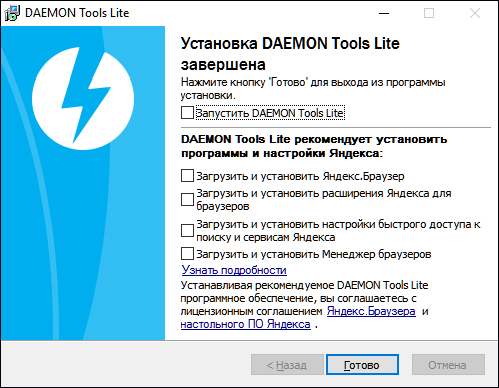
Darbas su programa
Dabar jums bus naudinga išsiaiškinti, kaip naudoti tokią programą, kad būtų galima pritvirtinti disko atvaizdą, kaip ją ištrinti, jei jo poreikis yra išeikvotas.
Du kartus spustelėkite etiketę, po to prasidės programos langas. Jame pasirinkite parametrą „Sukurkite disko atvaizdą“. Ekrane iškart atsiras papildomas langas - vieta, kur vėliau turėtų būti išsaugotas žaidimo vaizdas. Ir taip pat nurodykite diską, kuriame yra įdiegtas žaidimo diskas, iš jo šiuo metu sukursite vaizdą, kad vėliau naudotumėte jį.

Įdėję visus parametrus, galite spustelėti mygtuką Pradėti, disko įrašas bus padarytas beveik žaibiškame greičiui, nebent, žinoma, jūs atlikote nustatyto įrašo greičio, nustatyto pagal numatytuosius nustatymo greitį, pakeitimus. Dabar, tapę „laimingu disko vaizdo savininku“, turite išmokti pritvirtinti virtualų diską, kurį naudosite, kad užtikrintumėte sėkmingą žaidimo programos paleidimą.
Norėdami pasiekti tokius tikslus, vėl pradėkite pagrindinės programos langą, raskite parametrą „Pridėti virtualų SCSI diską“, spustelėkite jį. Jei darysite viską taip, tada pagrindinio „Daemon Tools“ lango apačioje rasite gautą virtualiojo disko piktogramą. Beje, gali būti keletas tokių diskų, kurių kiekvienas galite montuoti skirtingus žaidimo vaizdus, juos naudoti, o kai žaidimas pavargsta, ištrinkite ne tik tai, bet ir patį virtualų diską, kuris veikia kaip a įrankis tam tikros žaidimo programos paleidimui.
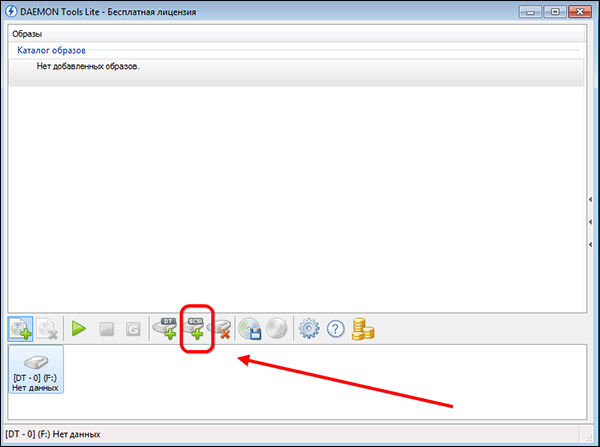
Norėdami pritvirtinti žaidimo atvaizdą, spustelėkite vieną kartą virtualiame diske, kad jį paryškintumėte, tada spustelėkite mygtuką „Pridėti vaizdą“, dar reikia nurodyti kelią į vaizdą, kurį jūs pats sukūrėte keliomis minutėmis anksčiau. Jūsų veiksmai dar nesibaigia, kol kas pridėjote tik vaizdą, dabar paryškinkite jį ir spustelėkite parametrą „Mount“. Jei viską padarėte teisingai, jums pavyko sėkmingai pritvirtinti vaizdą, apatinėje programos lango dalyje rasite virtualų diską, nurodantį, kad jis dabar turi tam tikrus duomenis.
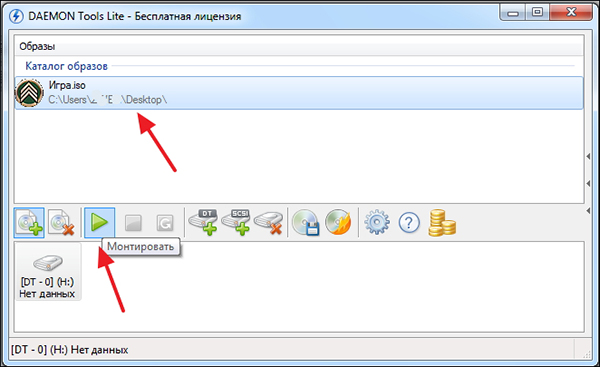
Virtualų diską galite naudoti taip pat, kaip įprastas diskas, eidami į „kompiuterį“ ir pasirinkti jį. Jei norite vėliau teikti pirmenybę kitai žaidimo programai, turėsite sumontuoti naują vaizdą, atidarydami kitą virtualų diską. Nenorėdami padidinti virtualių diskų skaičiaus kompiuteryje, galite pašalinti nustatytą vaizdą naudodami parametrą „atitirpinti“, o tada sukurti naują vaizdą tame pačiame diske. Prireikus taip pat galite pašalinti pačią diską.
Taigi, kaip jūs jau sugebėjo. Naudodamiesi šia programa galite lengvai pritvirtinti disko atvaizdą, sukurti arba pašalinti virtualų diską, nepatirdami jokių sunkumų.

